La barre des tâches Windows 7 et la fonctionnalité JumplistC’est certainement un moyen rapide et pratique d’accéder aux applications et aux fichiers les plus fréquemment utilisés, mais si vous avez déjà affaire à une barre de tâches encombrée, vous aurez probablement besoin d’un programme de lancement d’applications efficace pour catégoriser vos applications préférées et les fichiers régulièrement consultés. Nous avons abordé de nombreux lanceurs d’applications utiles, tels que Gizmo Toolbar (vous permet d’activer plusieurs barres d’outils sur votre bureau dans différents styles et thèmes et vous offre de nombreuses personnalisations pour modifier le style, la couleur, la taille, la police, l’opacité, le comportement, etc. placement, etc., de raccourcis) et MadApp Launcher (vous permet d’ajouter des raccourcis d’application et d’y accéder via des raccourcis clavier). Aujourd'hui, nous sommes tombés sur Lanceur FSL, un lanceur d'applications qui prend en charge l'ajoutRaccourcis d’application par glisser-déposer et classement par catégories dans des onglets distincts. Il vous permet de regrouper des éléments similaires, tels que des applications, des URL, des fichiers et des dossiers, et vous offre des options pour créer, supprimer, renommer, sauvegarder et restaurer les groupes d'icônes.
L'application a la capacité de gérerraccourcis pour plusieurs utilisateurs Windows. Il crée une base de données de raccourcis distincte pour chaque utilisateur Windows. Après l’installation, la fenêtre de raccourci est accessible en déplaçant le pointeur de la souris. à le coin supérieur gauche de l'écran. Vous pouvez ajouter des raccourcis à FSL Launcher en les faisant glisser sur l’interface principale. La commutation entre les onglets disponibles vous permet d'ajouter des raccourcis pour différents types d'applications. Par exemple, si vous souhaitez ajouter une URL, allez dans l'onglet Internet pour ajouter une URL de site Web. Cela facilite la navigation vers le raccourci requis lorsque vous devez y accéder.

Le bouton Menu groupe dans le coin inférieur gauchevous permet de gérer les onglets. Vous pouvez renommer (à l'aide de Propriétés), Ajouter, Supprimer et Ajouter un raccourci aux onglets. Il existe un lien direct vers le dossier Groupes qui vous permet d’ouvrir le répertoire parent contenant tous les groupes de raccourcis différents. De plus, il vous permet de créer une sauvegarde des groupes dans un fichier ZIP et de les restaurer en un seul clic.
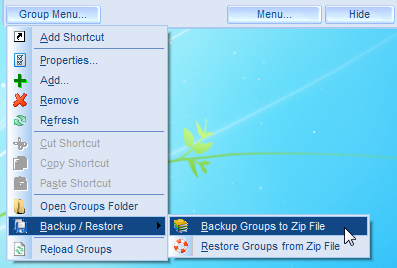
En cliquant M e n u -> Setup (disponible sur l’interface principale) permetvous configurez différents paramètres d'application. Vous pouvez modifier de nombreux paramètres par défaut, tels que Langue, Afficher et masquer le délai, Options d’icône, Avertissements et Confirmations, etc.
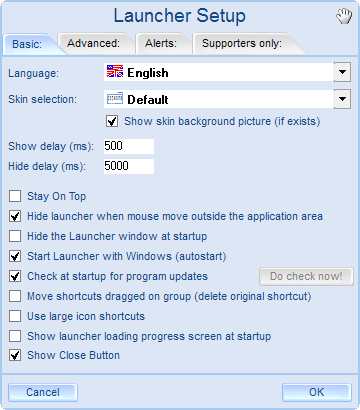
FSL Launcher fonctionne sur les versions 32 bits et 64 bits de Windows XP, Windows Vista, Windows 7 et Windows 8.
Télécharger FSL Launcher




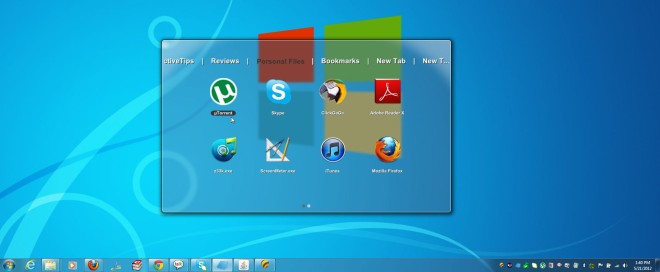








commentaires